U盘是很多人常用的移动存储设备,因为其体积小巧便携,但正因为这样丢失U盘的情况也时有发生。如果只是丢失一个空白U盘那倒也关系不大,如果U盘里面存放着对你十分重要且不能外泄的信息,相信一旦丢失的话你就要崩溃了。因此U盘可以用保存携带重要数据和信息,但一定要加密保存,这样才能防患於未然。U盘加密听起来是一件复杂的事情,或许你首先想到的便是寻找一个U盘加密工具,其实有可能你的电脑已经具备此功能只是还未被你发现而已。Windows7系统支持强大全面的安全功能,包括U盘和硬盘加密,通过BitLocker功能轻松实现,只要你的电脑中已经预装Win7旗舰版,你就拥有此功能。
Windows7系统中自带的BitLocker功能虽然强悍不过使用起来非常简单,不需要用户进行修改组策略等繁杂的设置,只要以管理员身份进入到Windows7桌面就可以使用。插好U盘后,在“计算机”中右键点击该U盘,在弹出菜单中选择“启用BitLocker”。
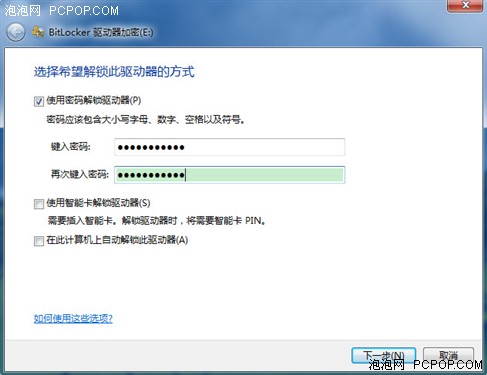
此时会弹出一个“BitLocker驱动器加密”向导,根据需要选择解锁驱动器的方式,建议大家选择“使用密码解锁驱动器”。连续输入两次密码后(密码最少为8位字符),点击“下一步”。为了防止把密码忘掉,BitLocker会让创建一份恢复密钥保存到其它驱动器或打印留存,如果选择保存密钥,将得到一个文件名“BitLocker 恢复密钥***.txt”的文本文件。
最后点击“启动加密”,BitLocker就开始为你的U盘加密了,这个过程需要的时间将由被加密U盘的容量和存储文件大小决定。加密完成后,当我们返回Windows7资源管理器查看时,就能看到U盘已经被加上一把锁了。









